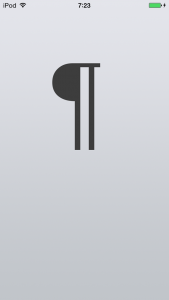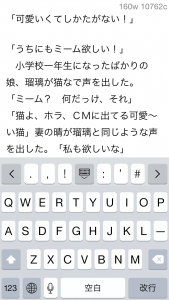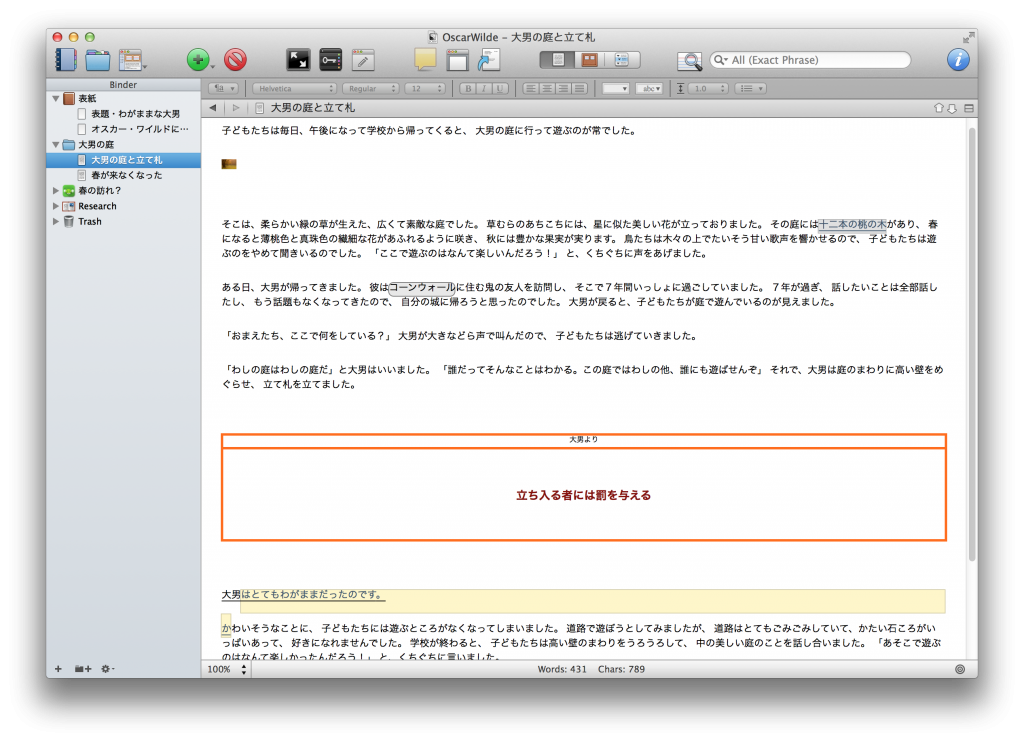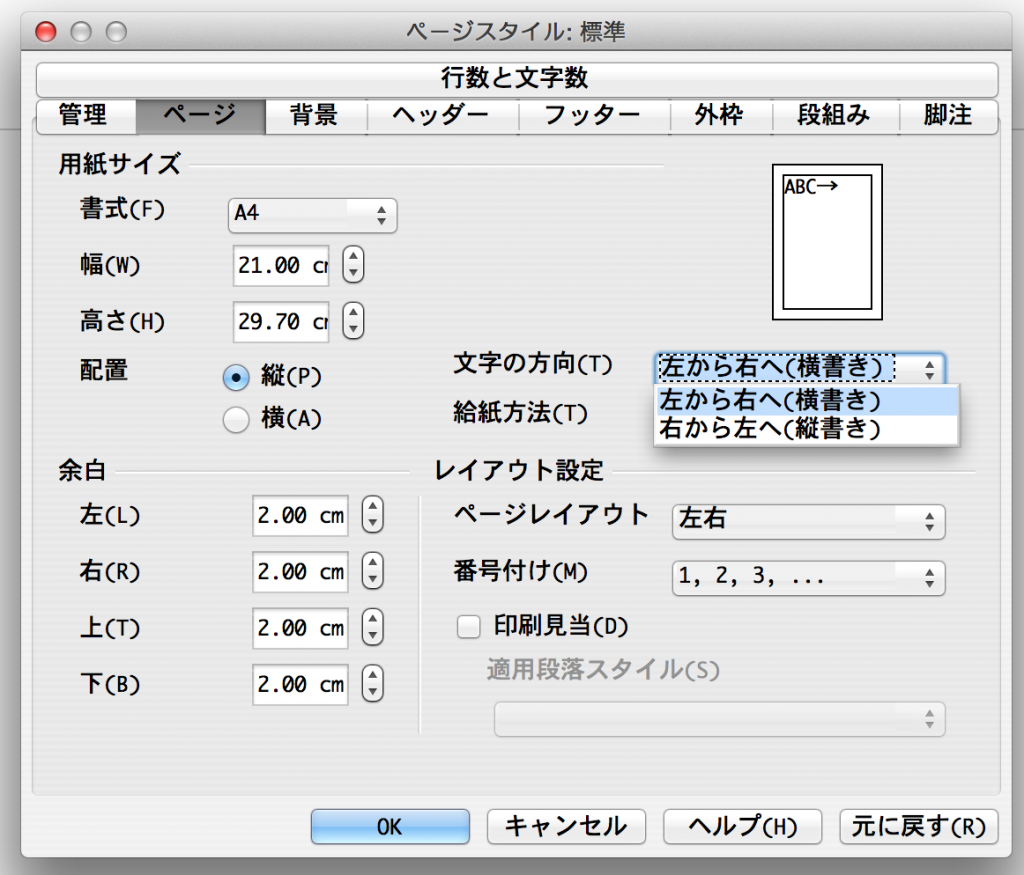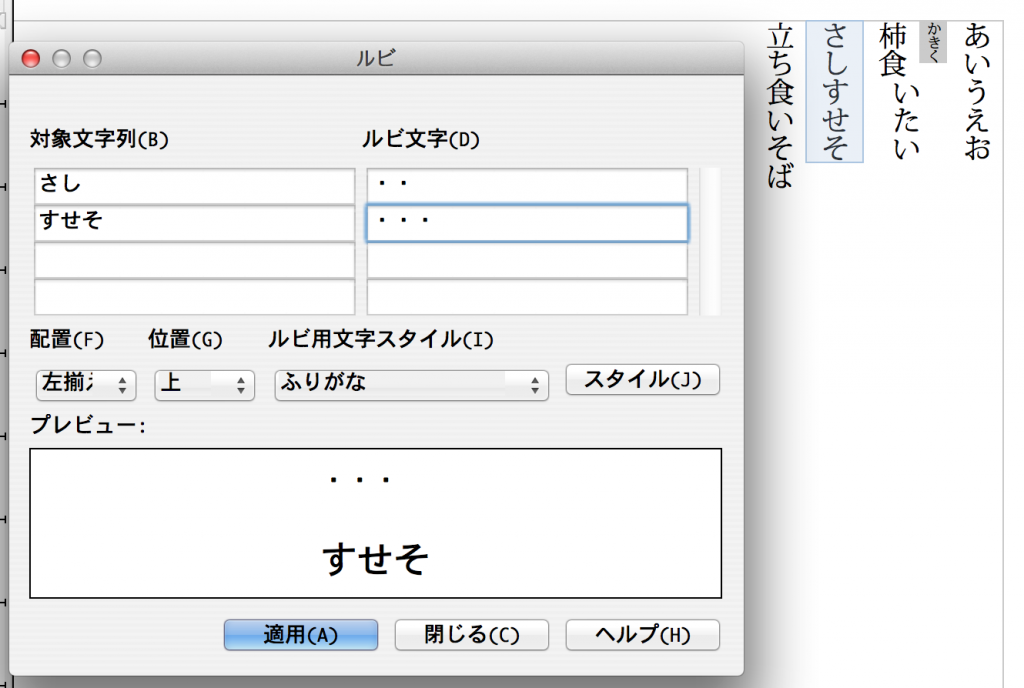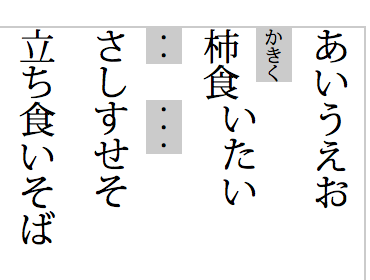さんざん苦しまされた『そののちの世界』のePub編集ですが、ようやく終了してAmazonさんにデータを提出する直前まで来ました。
何がそんなに大変だったかというと、この短編集は途中から執筆環境を変更したことによって、生成するePUbの構造が全く異なったものになっていたからなのです。
以前の環境は:
執筆/iText Pro
変換/easy epub
これが、短編集の前半を執筆・変換した環境です。
現在の環境は:
執筆&変換/Hagoromo
これが、短編集の後半を執筆・変換した環境です。
あ、もちろん、移動中のテキスト打ちはiPod touchでPlainText2ですが。
Hagoromoは完成時と同じ縦書きで執筆しながらルビをふり、圏点をふり、相対的な文字サイズや行揃えなど、最終的なePubデータとほぼ同じ状態で書き進めることができます。これはとても素晴らしいことなのですが、一つ盲点がありました。
それぞれの物語は短編で、基本的にePub内の文書本体データは1ファイルのみでした。今回の合冊化では、当然のこととして各短編ごとに文書データ(xhtml)を分割する必要がありました。全ての文書を1ファイルにまとめてしまうと、Kindle端末のメモリーを圧迫してしまい、ページめくりがもたついたり表示がスムーズでなくなったりするのだそうです。
そこで、Hagoromoの機能を勉強し、章ごとにデータを分割するようにしました。Hagoromoにはアウトラインプロセッサの機能があり、章タイトルをアウトラインの親要素に指定すると、ePub書き出し時に改ページさせることが出来るのです。基本的にePub3では改ページ=別ファイルと考えられましたので、これで問題は解決、と思ったわけです。
ところが、これが違っていました。たしかにアウトライン機能を用いて書き出したePubは改ページされていました。でも、ファイルは分割されず、一つのままでした。実はこのHagoromoは、古いePubリーダーにも対応できるよう、旧形式互換のデータを吐き出すような仕組みになっているらしいのです。(まあ、技術的なことはよく分かりませんが……)
ePub2(もしくは古い仕様のePub3?)の中にはtoc.ncxというファイルがあって、これが端末上での改ページをコントロールしています。tocとはTable of Contents、つまり目次を制御するファイルということなのでしょう。これでコントロールされているため、文書ファイルを分割する必要がないのです。
前述のように執筆の前後半で環境を変えていたので、書き出されるePubも全く違うものになっていました。これを同じ構造に合わせない限り、一冊の本としてまとめることは出来ません。
書き出す環境が違えば、改ページだけでなく、cssの記述も全く違いますし、ファイル名のつき方も違います。一見同じようなePubファイルですが、中身をみると完全に異なったものです。
そこで、いったん書き出したePubファイルをバラバラに分解し、cssを全て書き直し、ファイル名を付け直し、圏点や縦中横の記述も書き直しました。
まあ、そう書いてしまえばそれだけなのですがね、何せ十作分、300ページを超える分量なので、修正を入れる度に何かしらエラーが発生します。それを直しているうちに不注意でデータを壊してしまったり、一括検索置換で間違った修正を入れてしまったり、いろいろなことがありました。
教訓:一冊の本は一種類の環境で書け。当然ですね。
それから、章で分ける必要のある本は、Hagoromoの書き出し機能を使うな。(アウトライン機能で分割すると、勝手にインデントが付いたりしますし)
こうして無事、『そののちの世界』の原稿はePubからmobiファイルに変換し、Amazonさんにアップできました。(刊行はまだですが)
さて、これが完了したら次は、後二冊の無料化作業です。そのうちの一冊『壁色のパステル』は、すでに有効なePubに編集済み。楽天KOBOへのアップもすぐに出来ました。
もう一冊残った『さよなら、ロボット』。これが問題でした。
この本は、通常のePubにはないmobi用の構造になっているのです。Amazonのヘルプを見ながら、手作業でmobi用のタグを埋込みながら作ったファイルなので、通常のePubとは互換性がないのでした。具体的な点を挙げると、この物語にはコンピューターに隠された過去のライフログ・ファイルを閲覧するシーンが多く出て来ます。その表現を、囲み罫を使って書いているのです。つまり、段落全体を罫線で囲った状態で表示させているのですね。
下記がそのキャプチャ。

これのePub版を考えなきゃ、というわけです。そもそも、『さよなら、ロボット』のePUbはiBooksで開いてもePub Checkを掛けてもものすごい数のエラーが出るので、相当な手術が必要かなあと思っています。Pタグ、Divタグのエラー以外に、Fontタグなんかも使ってるようですし。元は2013年に作ったファイルですからねえ……。
罫囲みをePubで再現する方法があるかどうかは分かりませんが、恐らくはインデントと斜体プラス引用符か何かでそれっぽく表現することになるのでしょうね。
いい方法をご存知の方がいましたら、教えてくださらないかなあ。なんて夢見ている淡波でした。
これから群雛用の原稿も書かなきゃならないし、『さよなら、ロボット』の無料化にはいろいろと越えなければならないハードルがあるようです。というお話でした。
無料になるのを待ってくださっている方、もう少し気長にお待ちくださいませ!
さて、この記事が、いつか誰かの役に立ちますように!
(久し振りの決め文句だ)